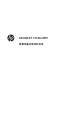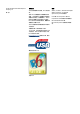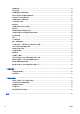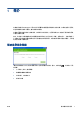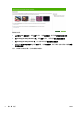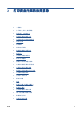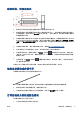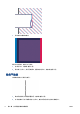HP Designjet T2500 eMFP-Image quality troubleshooting guide
一般建议
遇到任何打印质量问题时:
●
要获得打印机的最佳性能,请仅使用原制造商的耗材和附件,其可靠性和性能应已经过全面测试,
以便为您提供无忧的性能和最佳质量的打印件。有关建议采用的纸张的详细信息,请参阅“使用产
品”。
●
确保在前面板上选择的纸张类型与装入打印机内的纸张类型相同。同时,请检查该纸张类型是否已
进行校准。此外,确保在您的软件中选择的纸张类型与装入打印机内的纸张类型相同。
注意: 如果选择的纸张类型有误,打印质量可能较差和颜色不正确,甚至可能会损坏打印头。
●
确定所使用的打印质量设置最适合您的用途(请参阅“使用产品”)。如果将打印质量滑块移至刻度
的“速度”一端或将自定义质量级别设置为快速,则打印质量可能比较低。
●
确定您的环境条件(温度和湿度)处于建议的范围内。请参阅“使用产品”。
●
确认墨盒和打印头尚未超过其有效期:请参阅“使用产品”。
水平线条(条纹)横贯图像
如果打印的图像中存在如下图所示的额外水平线条(颜色可能有所不同):
1.
确定已装入的纸张类型与在前面板和软件中选择的纸张类型一致。
2.
确定所使用的打印质量设置适合您的用途(请参阅“使用产品”)。在某些情况下,仅需选择较高的
打印质量级别,即可解决打印质量问题。例如,如果已将“打印质量”滑块移至速度,则尝试将其移
至质量。更改打印质量设置后,您可能会因问题已经解决而希望重新打印作业。
3. 打印图像诊断打印件。请参阅
第 14 页的图像诊断打印件。
4.
如果打印头工作正常,则转到前面板,按
,然后按 以查看进纸校准状态。如果状态为
“默认”,则尝试进行进纸校准:请参阅“使用产品”。
如果执行以上所有操作后仍出现该问题,请与客户服务代表联系以获取进一步支持。
4 第 2 章 打印质量问题的故障排除
ZHCN